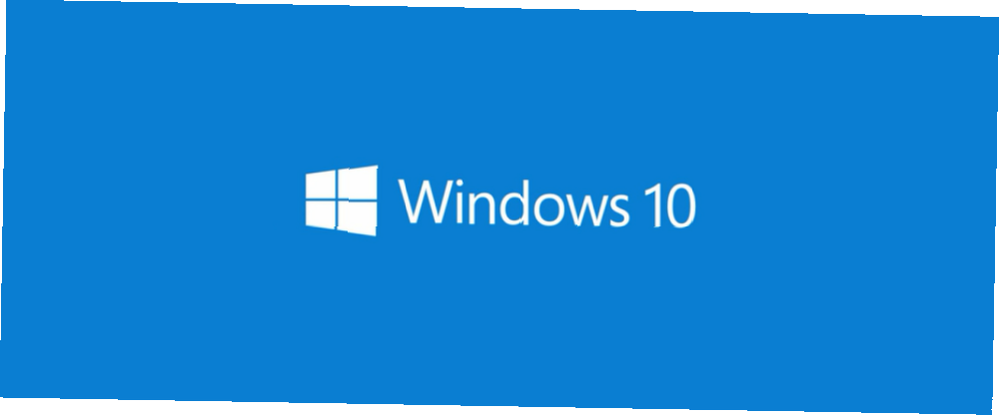
Michael Fisher
0
3380
845
Aksine ağlamalarına rağmen, Windows 10, birkaç sistem rengini değiştirmek için kullanılanlar da dahil olmak üzere sağlıklı bir kişiselleştirme sunar..
Accent Color paleti 48 renk seçeneği sunar. Başlat Menüsünün, başlık çubuğunun, döşemelerin, görev çubuğunun ve İşlem Merkezinin rengini değiştirmek için herhangi birini seçin. Ayrıca pencere kenarlıklarına ve seçim kutularına vurgu renkleri ekleyebilirsiniz. Renkleri Açık veya Koyu temalarıyla da eşleştirebilirsiniz..
Ama ya daha fazlasını yapmak istersen? Windows Kayıt Defteri'ne girmeniz gerekir… veya bırak Klasik Renk Paneli renk ayarlarını sizin için düzeltin.
Klasik Renk Paneli (ÇKP) rengini değiştirmenizi sağlayan küçük ve ücretsiz bir programdır. 32 farklı ürün Windows 10'da. 62 KB uygulaması kurulum gerektirmez ve Windows 10'un 32 bit ve 64 bit sürümlerinde çalışır. Ayrıca Windows 7 ve 8'de çalışır.
Klasik Renk Panelini Çalıştırma
İlk başta, Windows Defender SmartScreen açılır ve programı çalıştırmamanız konusunda sizi uyarır. Tıklamak Diğer Seçenekler> Yine de Çalıştır devam etmek. WinTools'tan bu taşınabilir uygulama kullanımı güvenlidir.
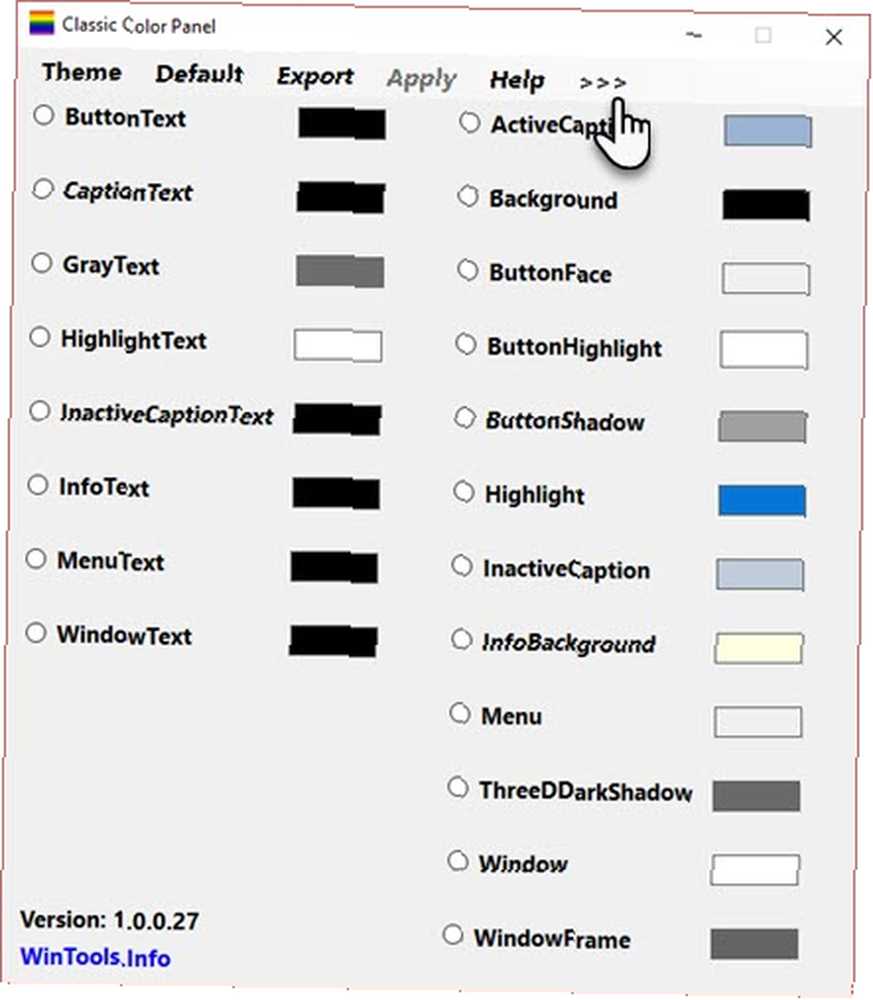
ÇKP, ince ayar yapmak istediğiniz renk değişikliklerinin Windows 10'a dahil edilmesinden yararlanır. Eski özellikler hiçbir zaman ortadan kalkmaz, çünkü Windows bunları uyumluluk amacıyla eski sürümlerinden getirmiştir. Ancak, Kayıt Defteri'nin karmaşık labirentine kazmak yerine, bu program size daha kolay bir arayüz sağlar.
Ancak devam etmeden önce, geliştiriciden bu notu okuyun:
“Klasik Renkli Panel ayarlarının her zaman gerçekte görüntülenen resim öğeleri üzerinde bir etkisi olmaz. Sonuç, belirli Windows sürümüne ve ayarlarına bağlıdır. Uygulama programları da farklı görüntüleme teknikleri kullanır, bu nedenle ekranlarının sistem ayarlarından farklı olmasının nedeni budur..”
Bu yapıldığında programı başlat. Bir iletişim kutusu, varsayılan ayarları Kayıt Defteri dosyasına kaydetme seçeneği sunar. Gerekirse tüm öğelerin varsayılan renklerini geri yüklemek için bunları güvenli değil olarak kaydedin. Eski varsayılan ve yeni renk ayarlarını da arayüzün içinden kayıt defteri dosyalarına kaydedebilirsiniz..
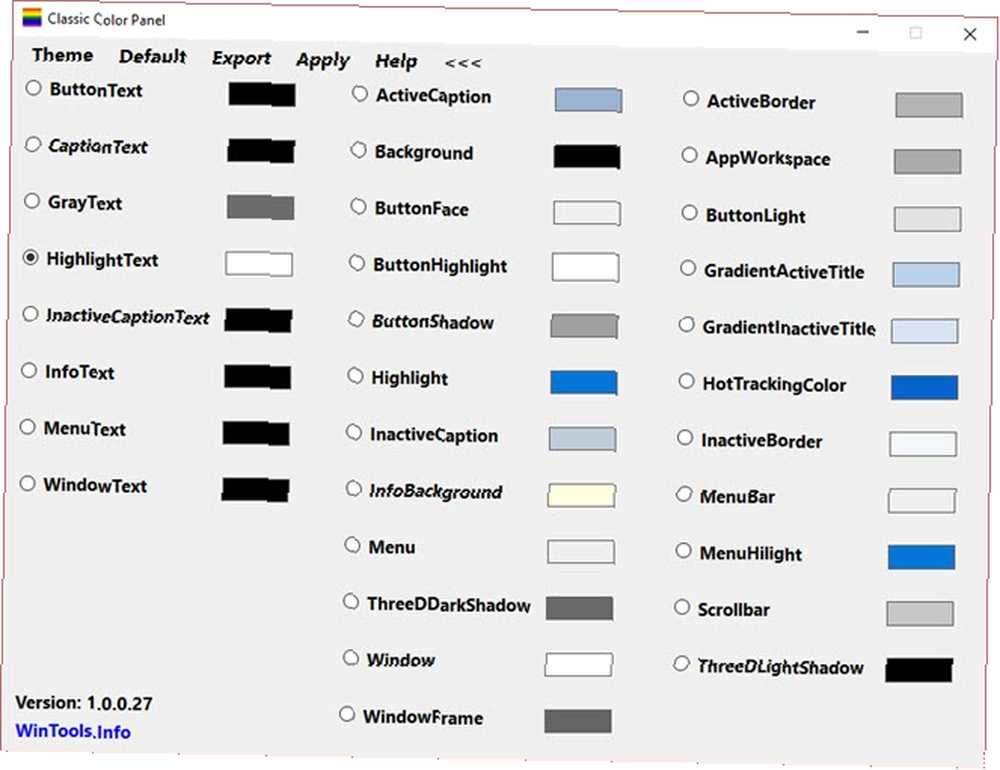
CCP ilk ekranda sadece 20 renk seçeneği gösterir. İlk sütun her türlü metin rengini değiştirir. Onları sunulan tam 32’ye genişletmek için Yardım’ın yanındaki oku tıklayın. Üçüncü sütun yalnızca Windows 7'de çalışan renk seçeneklerini sıralar.
Yazılımın kullanımı çok kolaydır. Her seçenek, üzerine geldiğinizde küçük bir balon ucu ile birlikte gelir. Değiştirmek istediğiniz öğe için düğmeyi seçin, Renk Seçici'den yeni bir renk seçin ve Tamam'ı tıklatın. Uygulamak. İstemden sonra oturumu kapatın. Uygulanan değişiklikleri görmek için tekrar giriş yapın.
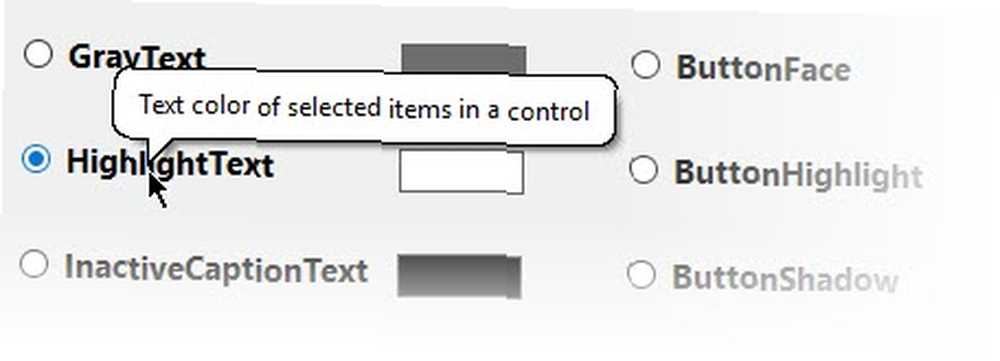
Windows 10'unuzun Rengini Kişiselleştirin
Bazen, Windows'unuzdaki varsayılan renkleri değiştirmek iyi bir fikir olabilir. Windows 10'un Karanlık Yüzü: Bir Tema Ayarla ve Renkleri Değiştir Windows 10'un Karanlık Yüzü: Bir Tema Ayarla ve Renkleri Değiştir göz yorgunluğuna neden olur. Karanlık bir tema ayarlamak, gözlerinize bir mola vermek için basit bir yoldur. Size Windows 10 ve en yaygın temaların nasıl gösterileceğini gösteriyoruz. Klasik Renk Paneli, Windows masaüstünün rengini değiştirmenin tek yolu değildir. Ama en basitlerinden biri. Hoşuna gidecek çok şey var: hafif, kurulum gerektirmiyor ve arızaya karşı emniyetli bir yedekleme seçeneği sunuyor.
Fakat bize Windows bilgisayarınızı nasıl kişiselleştirdiğinizi anlatıyor musunuz? Windows 10'u çok karanlık mı buluyorsunuz yoksa renklerle daha az olmasını mı tercih edersiniz??











